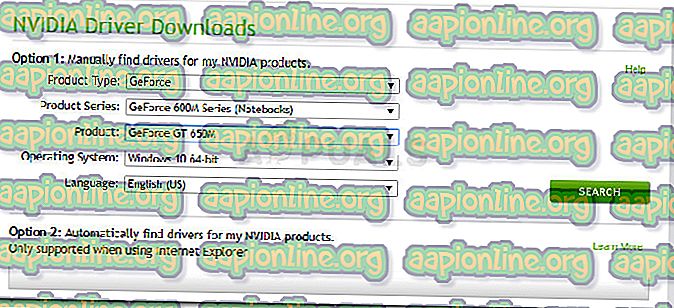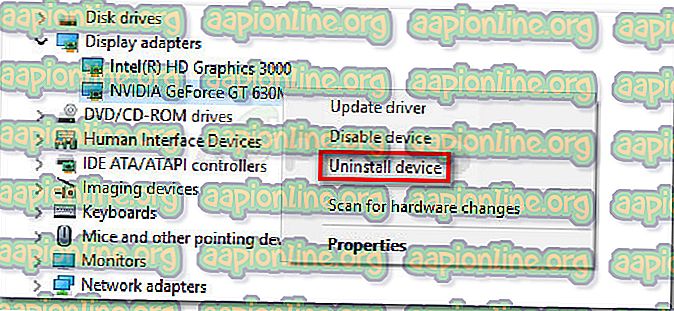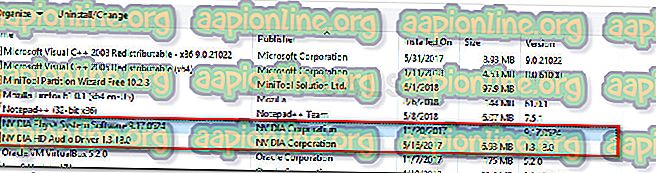Kā labot VIDEO_DXGKRNL_FATAL_ERROR (0x00000113) operētājsistēmā Windows 10
Vairāki lietotāji ir ziņojuši, ka viņu dators bieži avarē ar Zilā ekrāna kļūdas kodu VIDEO_DXGKRNL_FATAL_ERROR . Šī konkrētā kļūda parādās ļoti reti, un tās kļūdas pārbaude ir 0x00000113, kas norāda uz pārkāpumu Microsoft DirectX grafiskā kodola apakšsistēmā. Parasti šī kļūda rodas, ja ir bojāts draiveris, kas traucē normālu GPU funkcionalitāti.

Tiek ziņots, ka VIDEO_DXGKRNL_FATAL_ERROR notiek tikai operētājsistēmā Windows 10. Gandrīz vienprātīgi kļūdas kods tiek ziņots pēc liela Windows atjauninājuma (piemēram, Creators Update vai Anniversary Update) vai pēc tam, kad lietotājs ir beidzis jaunināšanas procesu uz Windows 10 no vecāka Windows versija.
Kas izraisa VIDEO_DXGKRNL_FATAL_ERROR problēmu
Pēc problēmas izpētes un dažādu lietotāju ziņojumu izskatīšanas mums izdevās noteikt vairākus iespējamos cēloņus, kas izraisīs šo konkrēto kļūdu. Zemāk ir potenciālo vainīgo saraksts, kas varētu izraisīt VIDEO_DXGKRNL_FATAL_ERROR BSOD avāriju:
- DirectX grafikas kodola apakšsistēmas pārkāpums - šo konkrēto problēmu bieži izraisa slikta DirectX instalēšana vai vairāki bojāti DLL (dinamisko saišu bibliotēka) faili. Šajā konkrētajā gadījumā labojums būs visas DirectX bibliotēkas atkārtota instalēšana.
- Nvidia grafikas draiveris sagrauj DXGKRNL. Ir ārkārtīgi vecs Nvidia draiveris 2015. gada februāris, kas, kā zināms, var izraisīt VIDEO_DXGKRNL_FATAL_ERROR BSOD avārijas.
- Avāriju veicina periodiska barošana - problēma ir pilnīga klēpjdatoros ar bojātu barošanas avotu. Acīmredzot nepārtraukta pārslēgšanās starp galveno strāvas avotu un akumulatoru var izraisīt šo kļūdu.
- Problēmas cēlonis ir novecojusi BIOS versija. Vairāku lietotāju ziņojumos teikts, ka problēma tika atrisināta, tiklīdz viņi atjaunināja savu BIOS versiju.
- Avāriju izraisa trešās puses drošības komplekts - ir daži lietotāju ziņojumi, kas norāda uz trešās puses antivīrusu kā vainīgo, kas izraisa VIDEO_DXGKRNL_FATAL_ERROR BSOD avāriju.
Kā novērst IDEO_DXGKRNL_FATAL_ERROR problēmu
Ja jūs šobrīd cenšaties novērst šo konkrēto problēmu, šajā rokasgrāmatā būs pieejami vairāki kvalitātes problēmu novēršanas norādījumi. Zemāk ir aprakstīta metožu kolekcija, kuru veiksmīgi izmantojuši citi lietotāji, mēģinot novērst to pašu kļūdu.
Lai iegūtu labākos rezultātus, sāciet ar pirmo metodi un sekojiet pārējām tām, līdz jūs paklupt uz labojumu, kas ļauj labot vai apiet problēmu. Sāksim!
1. metode: atjauniniet Nvidia draiveri uz jaunāko versiju (ja piemērojams)
Ja jums ir Nvidia veltīta grafiskā karte, pastāv maza iespēja, ka problēmu rada problemātiskais draiveris, kuru Nvidia izlaida 2015. gada februārī. Protams, tas nav piemērojams, ja grafikas draiveri esat atjauninājis uz jaunāko versiju. Bet, ja jūs to nedarījāt, sāciet, pārejot uz Nvidia lejupielādes lapu un instalējot jaunāko pieejamo draiveri atbilstoši savam GPU modelim. Tādā veidā mēs pārliecināsimies, ka problēmu neizraisa grafikas kartes draiveris.
Tālāk ir sniegta īsa rokasgrāmata, kā to izdarīt:
- Apmeklējiet šo saiti ( šeit ) un atlasiet savu produktu un izmantoto operētājsistēmu .
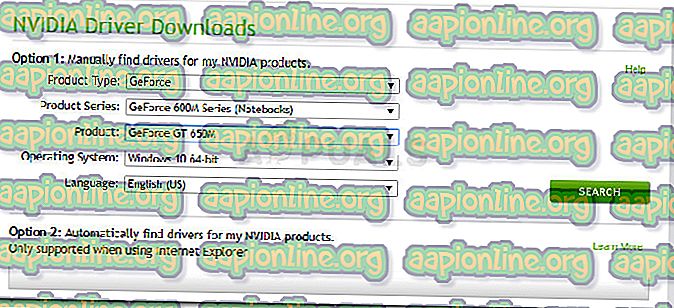
Piezīme: paturiet prātā, ka, atverot iepriekš norādīto saiti ar pārlūkprogrammu Internet Explorer vai Edge, jūs automātiski tiksit novirzīts uz visjaunāko (stabilo) GPU draiveri, kas pieejams jūsu īpašajai grafikas kartei.
- Kad draiveris ir lejupielādēts, atveriet instalēšanas izpildāmo programmu un izpildiet ekrānā redzamos norādījumus, lai atjauninātu grafikas draiveri.
- Kad draivera instalēšana ir pabeigta, restartējiet datoru. Nākamajā startēšanas reizē mēģiniet atkārtot to pašu darbību, kas iepriekš izraisīja VIDEO_DXGKRNL_FATAL_ERROR BSOD avāriju.
Ja kļūda joprojām pastāv, turpiniet ar nākamo metodi.
2. metode: atjauniniet vai atinstalējiet trešās puses drošības komplektu
Daži lietotāji ir ziņojuši, ka problēma tika neatgriezeniski novērsta, tiklīdz viņi nolēma atinstalēt trešo personu drošības komplektu. Par vainīgo, kas izraisa VIDEO_DXGKRNL_FATAL_ERROR BSOD, parasti tiek ziņots par MC Afee.
Tomēr tas tiek apstiprināts tikai novecojušiem trešo personu drošības klientiem, tāpēc, pirms pieņemat lēmumu par drošības programmatūras pastāvīgu atinstalēšanu, varbūt vispirms mēģiniet atjaunināt klientu uz jaunāko versiju.
Ja klienta atjaunināšana neko nemainīja, varat veikt tālāk norādītās darbības, lai pilnībā atinstalētu drošības klientu. Pašlaik nav neviena lietotāja ziņojuma, kas apstiprinātu, ka šī problēma rodas ar iebūvēto drošības risinājumu (Windows Defender) - apsveriet iespēju to izmantot, ja problēma tiek novērsta pēc trešās puses klienta atinstalēšanas.
Tālāk ir sniegts īss trešās puses klienta atinstalēšanas ceļvedis.
- Nospiediet Windows taustiņu + R, lai atvērtu dialoglodziņu Palaist . Pēc tam ierakstiet “ appwiz.cpl ” un nospiediet taustiņu Enter, lai atvērtu logu Programmas un līdzekļi .

- Programmas un funkcijas logā ritiniet uz leju pa programmu sarakstu, lai atrastu trešās puses pretvīrusu klientu. Kad esat to izdarījis, ar peles labo pogu noklikšķiniet uz ieraksta un izvēlieties Atinstalēt.
- Izpildiet ekrānā redzamos norādījumus, lai no jūsu sistēmas atinstalētu trešās puses pretvīrusu klientu.
- Lai pārliecinātos, ka drošības komplektā nav palikuši atlikušie faili, kas varētu izraisīt turpmākus traucējumus, izmantojiet šo rakstu ( šeit ), lai nodrošinātu pilnīgu e-atinstalēšanu.
- Restartējiet datoru. Nākamajā startēšanas reizē Windows Defender automātiski ieies un darbosies kā jūsu drošības aizsardzības komplekts. Noskaidrojiet, vai problēma ir novērsta, atkārtojot to pašu rīcību, kas izraisīja VIDEO_DXGKRNL_FATAL_ERROR BSOD.
Ja problēma joprojām pastāv, turpiniet ar nākamo metodi.
3. metode. Pārbaudiet barošanas avota neatbilstības
Klēpjdatoros un piezīmjdatoros ir vairāki apstiprināti gadījumi, kad problēmas cēlonis ir nepareizs barošanas avots. Ja pamanāt biežu ekrāna aptumšošanu (līdzīgi kā tad, kad atvienojat strāvu), problēma var rasties nepārtraukta slikta kontakta dēļ ar lādētāja piegādi.
Acīmredzot periodiskas izmaiņas starp galveno strāvas avotu un akumulatora enerģiju varētu izraisīt VIDEO_DXGKRNL_FATAL_ERROR BSOD avārijas.
Lai pārbaudītu, vai šis scenārijs ir piemērojams jums, novērojiet datoru, vai tajā nav biežu izmaiņu starp barošanas avotu un akumulatora enerģiju. Ja redzat, ka barošana baro un ieslēdz un izslēdz, pārbaudiet, vai problēma atkārtojas, kamēr barošanas avots ir atvienots. Ja tas nenotiek, jums, iespējams, būs jāiegādājas jauns barošanas adaptera kabelis vai jāaizstāj barošanas avota ports.
4. metode. Pārinstalējiet grafikas kartes draiverus
Ja visas iepriekš minētās metodes ir izrādījušās neveiksmīgas, pārbaudīsim, vai par problēmu rūpēsies grafikas draivera atkārtota instalēšana. Vairāki lietotāji ir ziņojuši, ka problēma tika atrisināta pēc tam, kad viņi izmantoja ierīces pārvaldnieku un programmas un funkcijas, lai atinstalētu jebko, kas saistīts ar viņu GPU, un pēc tam tos atkārtoti lejupielādēja pa oficiālajiem kanāliem.
Tālāk ir sniegta īsa rokasgrāmata, kā to izdarīt:
- Nospiediet Windows taustiņu + R, lai atvērtu dialoglodziņu Palaist . Pēc tam ierakstiet “ devmgmt.msc ” un nospiediet taustiņu Enter, lai atvērtu ierīces pārvaldnieku . Ja UAC to prasa, izvēlieties Jā .

- Ierīču pārvaldniekā paplašiniet izvēlni Displeja adapteri un atinstalējiet visu grafikas draiveri, ar peles labo pogu noklikšķinot uz tiem un izvēloties Atinstalēt ierīci . Ja jums ir arī integrēts grafikas kartes risinājums, atinstalējiet abus draiverus.
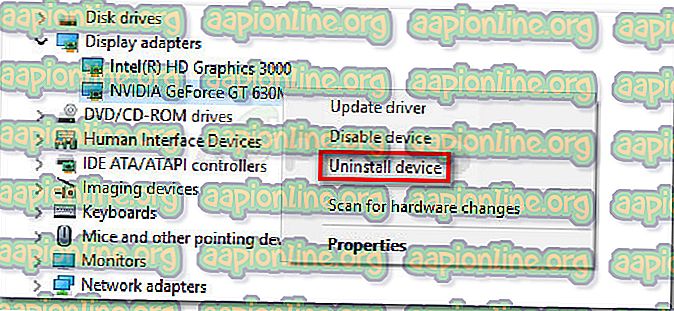
- Kad GPU draiveris / -i ir atinstalēti no ierīces pārvaldnieka, aizveriet utilītu.
- Vēlreiz nospiediet Windows taustiņu + R, lai atvērtu vēl vienu dialoglodziņu Palaist . Šoreiz ierakstiet “ appwiz.cpl ” un nospiediet taustiņu Enter, lai atvērtu ekrānu Programmas un līdzekļi .

- Ritiniet lietojumprogrammu sarakstu un atinstalējiet visu, kas saistīts ar GPU ražotāju (Nvidia, AMD vai Intel). Jūs varat sev to padarīt vienkāršāku, organizējot tos, izmantojot sleju Izdevējs . Ar peles labo pogu noklikšķiniet uz katra ar GPU saistītā ieraksta un noklikšķiniet uz Atinstalēt, pēc tam izpildiet ekrānā redzamos norādījumus, lai atinstalētu programmatūru.
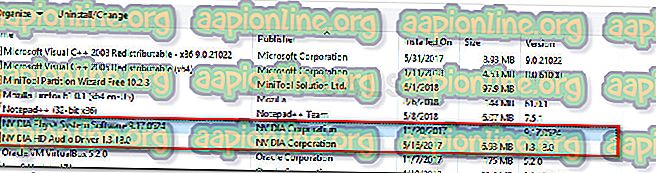
- Kad katrs draiveris ir atinstalēts, atsāknējiet datoru manuāli, ja tas netiek prasīts to izdarīt automātiski.
- Nākamās palaišanas laikā apmeklējiet ar GPU ražotāju saistīto lejupielādes lapu un lejupielādējiet jaunāko draivera versiju, kas pieejama jūsu konkrētajam grafikas kartes modelim. Šeit ir saraksts ar saiti atbilstoši ražotājiem:
Nvidia lejupielādes lapa
AMD lejupielādes lapa
Intel grafikas lejupielādes lapa
- Lejupielādējiet un instalējiet atbilstošo draiveri atbilstoši savam GPU modelim un operētājsistēmai.
- Atsāknējiet datoru un pārbaudiet, vai problēma ir atrisināta nākamajā palaišanas reizē.
Ja problēma joprojām pastāv, turpiniet ar nākamo metodi.
5. metode: atjauniniet BIOS versiju uz jaunāko
Vairāki lietotāji, kas cenšas novērst to pašu kļūdu, ir ziņojuši, ka VIDEO_DXGKRNL_FATAL_ERROR BSOD avārijas ir pārtrauktas, tiklīdz viņi atjaunina savu BIOS versiju uz jaunāko versiju. Parasti tiek ziņots, ka tā ir efektīva Lenovo klēpjdatoros.
Bet, tā kā BIOS atjaunināšanas darbības ir ļoti atšķirīgas atkarībā no jūsu mātesplates ražotāja, mēs īsti nevaram jums sniegt detalizētu ceļvedi. Tomēr jums vajadzētu būt iespējai saņemt īpašus norādījumus, ja meklēšanas vaicājumu veicat vietnē “ mātesplates modelis + BIOS atjaunināšana ” vai apmeklējat ražotāja oficiālo dokumentāciju no viņu oficiālās vietnes.
Ņemiet vērā, ka vairākums ražotāju pēdējos gados ir ievērojami vienkāršojuši BIOS versijas atjaunināšanas procesu. Lielākajai daļai no tām jums būs nepieciešams lejupielādēt tikai instalējamu instalējamo versiju.
Ja BIOS versijas atjaunināšana neatrisināja problēmu vai arī jūs jau izmantojāt jaunāko versiju, turpiniet ar nākamo metodi.
6. metode: sistēmas atjaunošanas punkta izmantošana
Ja problēma VIDEO-DXGKRNL-FATAL-ERROR parādījās tikai tūlīt pēc Windows atjauninājuma instalēšanas, jums vajadzētu būt iespējai to labot, izmantojot iepriekšējo sistēmas atjaunošanas punktu. Sistēmas atjaunošana ir iebūvēta Windows utilīta, kas lietotājiem ļauj atjaunot mašīnu iepriekšējā stāvoklī.
Ja jums paveicas, ka jums ir iepriekšējs sistēmas atjaunošanas punkts, kas tika izveidots pirms atjauninājuma, kas atbildīgs par kļūdu, instalēšanas, jums vajadzētu būt iespējai kļūdu novērst. Tālāk ir sniegta īsa rokasgrāmata, kā to izdarīt:
- Nospiediet Windows taustiņu + R, lai atvērtu dialoglodziņu Palaist. Pēc tam ierakstiet “ rstrui ” un nospiediet taustiņu Enter, lai atvērtu sistēmas atjaunošanas vedni.

- Sākotnējā sistēmas atjaunošanas ekrānā noklikšķiniet uz Tālāk .
- Nākamajā ekrānā atzīmējiet izvēles rūtiņu, kas saistīta ar Rādīt vairāk atjaunošanas punktus . Pēc tam izvēlieties atjaunošanas punktu, kas datēts pirms VIDEO_DXGKRNL_FATAL_ERROR BSOD avāriju parādīšanās, un vēlreiz nospiediet pogu Tālāk .

- Noklikšķiniet uz Pabeigt un pēc tam apstipriniet, noklikšķinot uz Jā, lai sāktu atjaunošanas procesu. Šī procesa laikā jūsu dators tiks restartēts un vecākās mašīnas stāvoklis tiks atjaunots.
- Jūs varat novērst to, ka viens un tas pats atjauninājums rada problēmu atkārtoti, sekojot šim rakstam ( šeit ), lai izmantotu Windows atjaunināšanas diagnostiku, lai atjauninājumu paslēptu no WU.